尝试了好多次,各家有一些关键点没有很明确的写出或表明,这里作补充:
前提:
明确路由器配置DHCP的IP分配范围,我的是192.168.a.xxx-xxx,不同的路由器有不同的设置,自己要明白a的范围.我的是2,也就是192.168.2.xxx-xxx.很重要!!!!
1,将vm安装好.
2,编辑–虚拟网络编辑器;
忽略黑色的背景,关注编辑器即可.
3,windows的网络与共享中心,更改适配器设置
网上的教程有很多设置为192.168.137.x,我的路由器配置没有137段位,只有2,根据之前找到的设置方式,总是不成功
4,以上设置 好后,开始CentOS7系统的安装
在安装过程中,重点关注网络设置,上面设置好后,会出现一个连接点,注意这里的连接名称——注意这里的连接名称
可以手动点击连接/启动,其他的按照其他教程继续即可.
5,进入centos7系统后,找到/etc/sysconfig/network-scripts下的ifcfg-连接名称的一个文件,修改其中的参数为
dhcp可以改为static,我的dhcp也没有问题.注意未来有设备用到所设置的地址值,比如这里的111,会产生冲突.修改即可
6,保存该配置文件后,重启网络服务
systemctl restart network
7,ping一下外网或者windows的ip.
–先写到这里,有什么问题再补充
貌似在更改设置后,对centos的ifcfg-‘连接名称’的文件的修改对与centos与主机和外网的连接有特别的作用…有待测试…








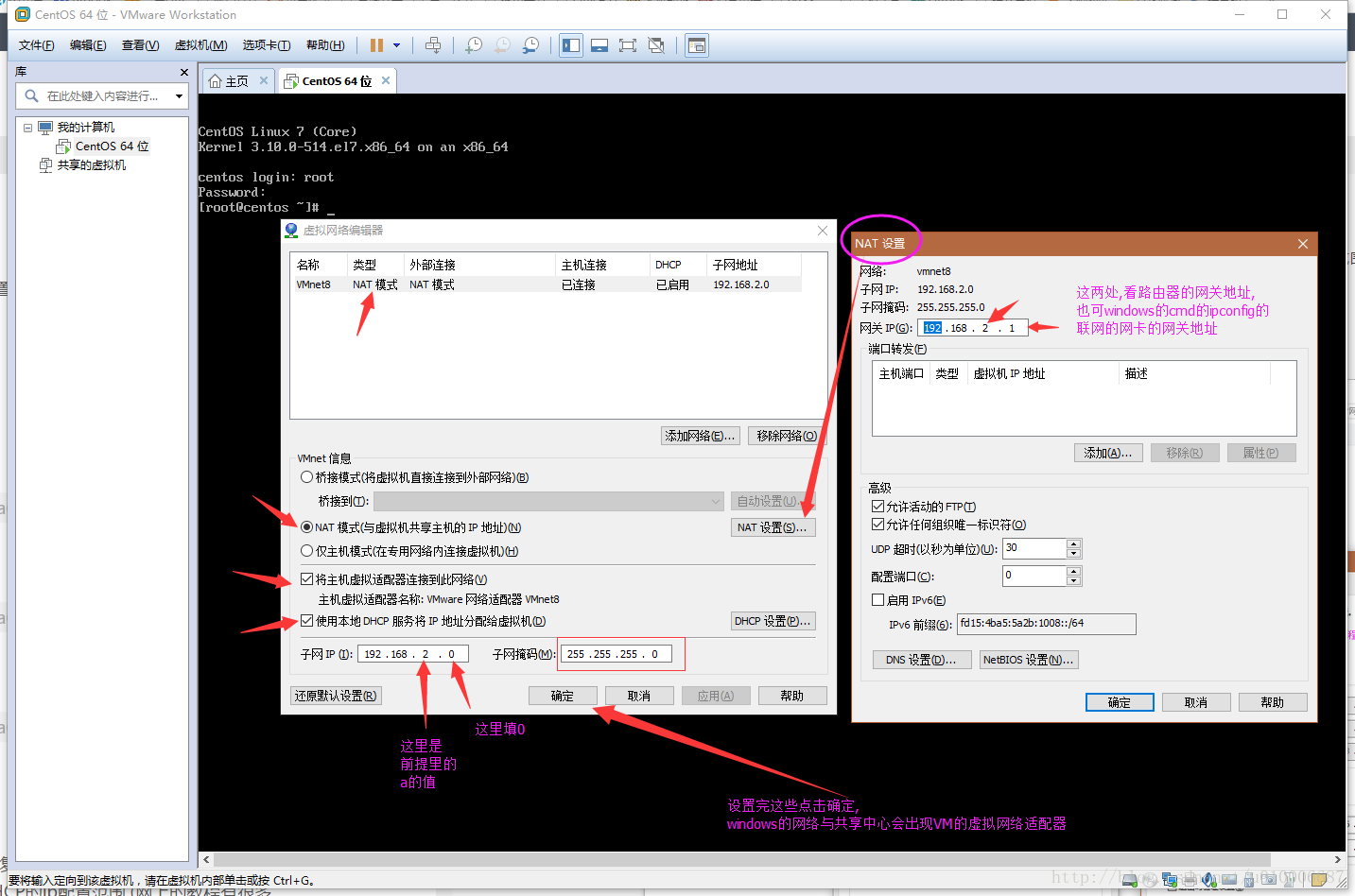
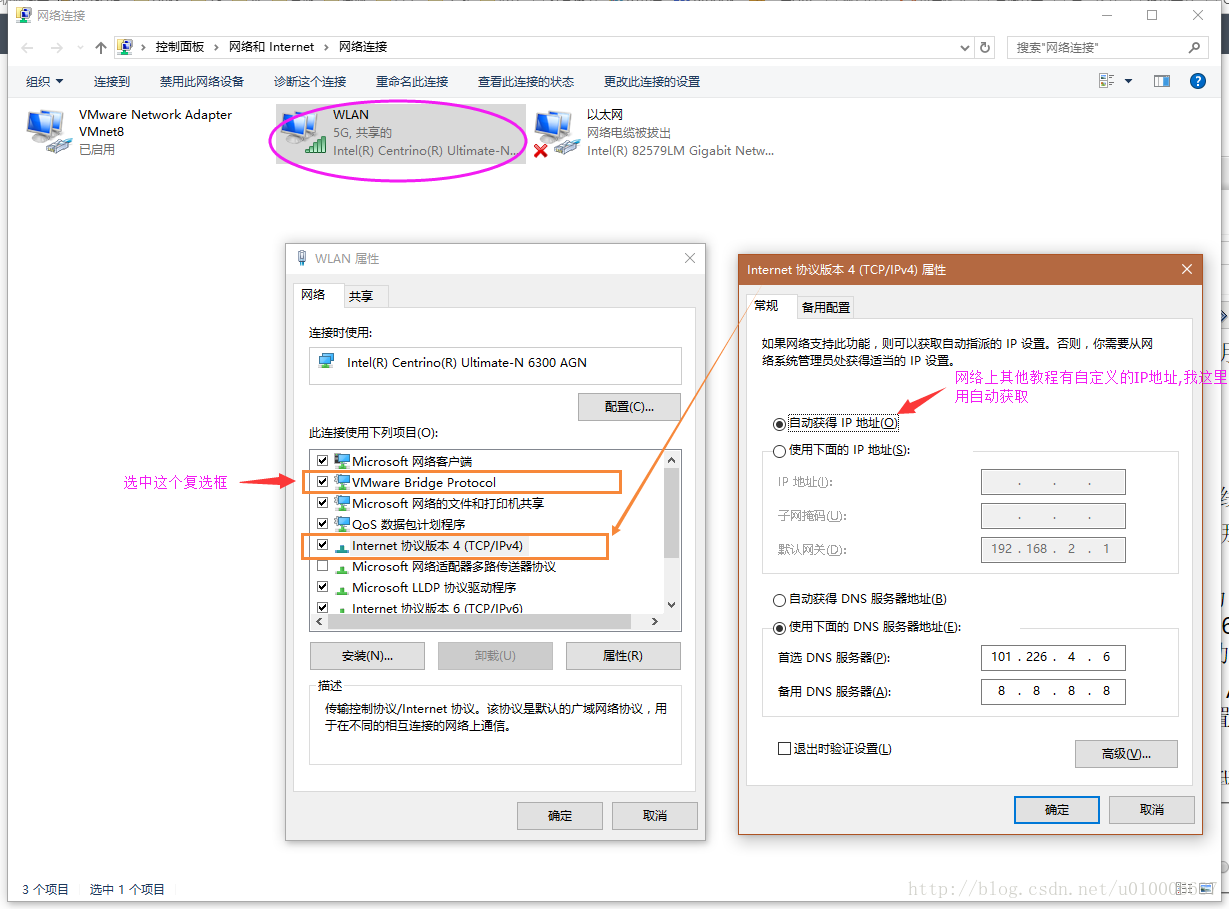
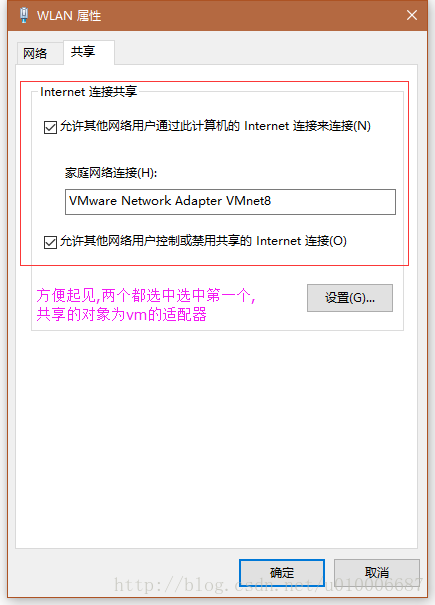
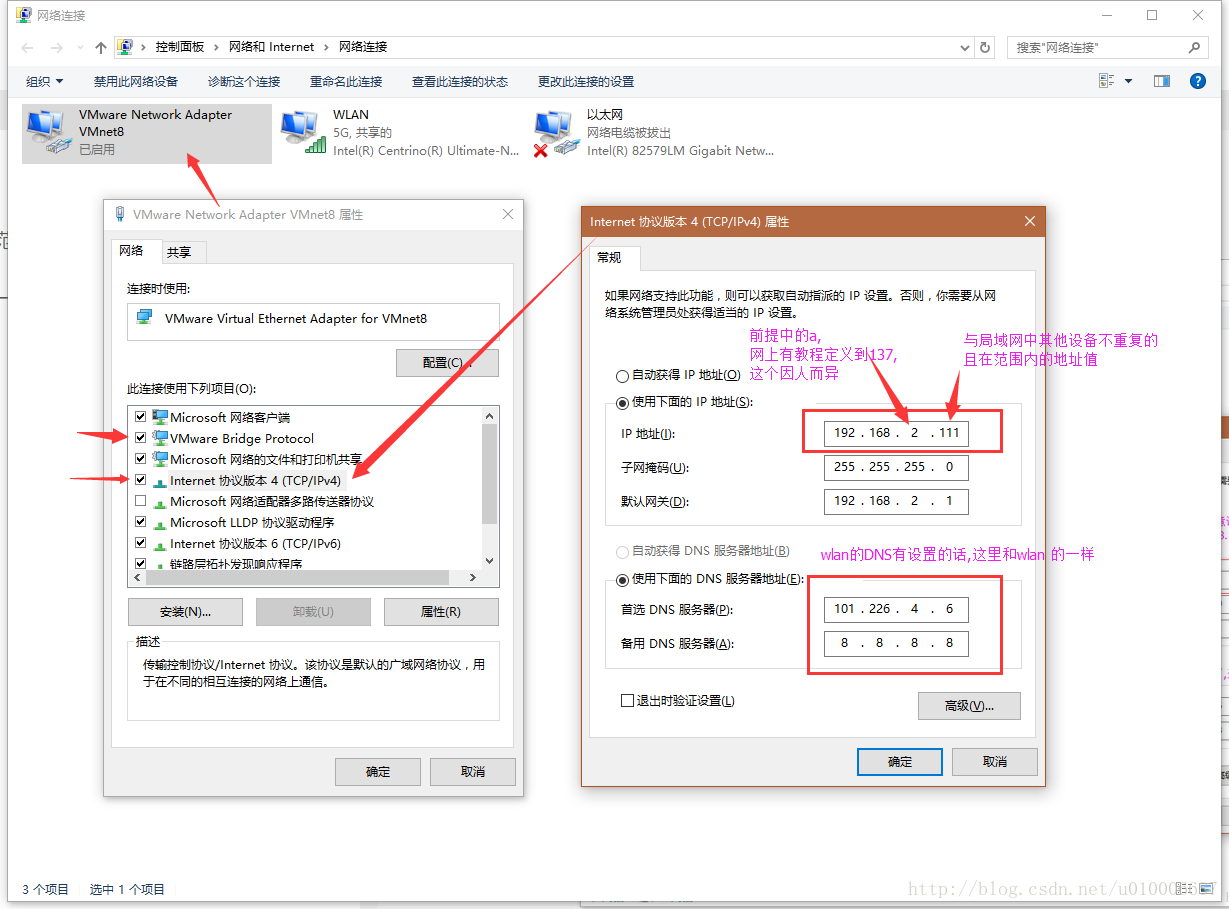
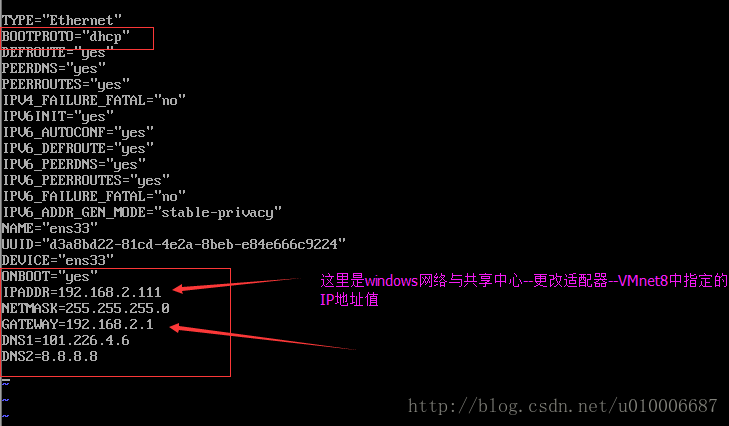














 300
300

 被折叠的 条评论
为什么被折叠?
被折叠的 条评论
为什么被折叠?








